教你电脑鼠标不灵敏的相关调整方法
有些用户在使用电脑时,发现鼠标的操作不是很灵敏,误以为自己的鼠标是不是出故障了。其实鼠标的一些操作,例如指针移动速度等是可以在电脑上进行设置调整的。那么下面小熊一键重装系统小编就为大家带来电脑鼠标不灵敏的相关调整方法,看完你就明白了!

1、首先,小伙伴们先点击电脑屏幕左下角的【开始】按钮,之后再按照下图红色箭头所指处点击【控制面板】选项。
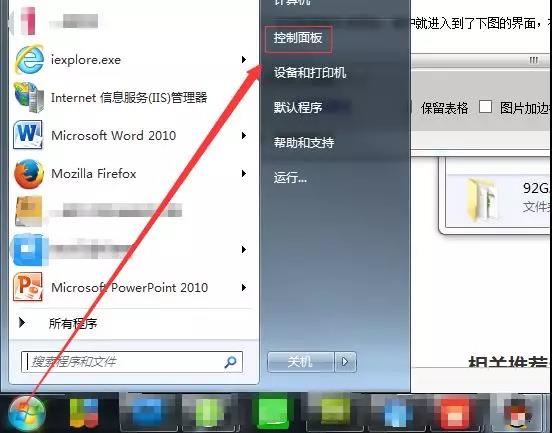
2、点击了【控制面板】选项后,用户就进入到了下图的界面,在下图的界面中,用户点击其中的【鼠标】选项,进入到下一步骤。
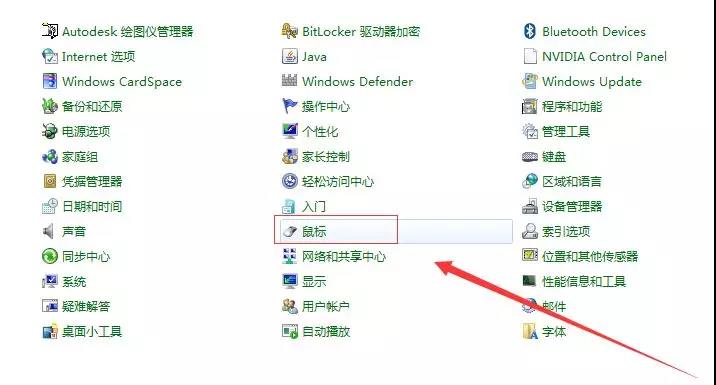
3、用户点击进入了【鼠标】选项后,弹出对话框默认的是【鼠标键】选项界面,用户千万不要条件这个快慢,一旦调节了你会发现自己使用鼠标会很诡异。
正确的方法的点击下图红色箭头所指处的【指针选项】
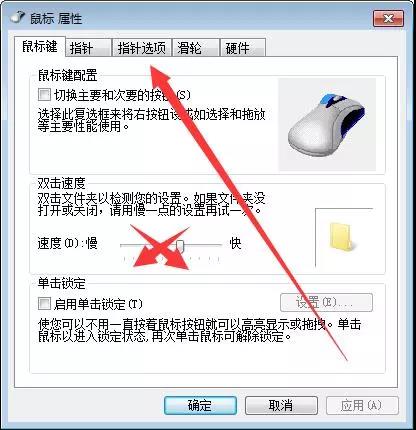
4、用户点击了【指针选项】后,就可以看到一个可以左右移动调节的按钮, 这个便是鼠标速度调节键了。用户可以根据自己的喜好了调节这个按钮。
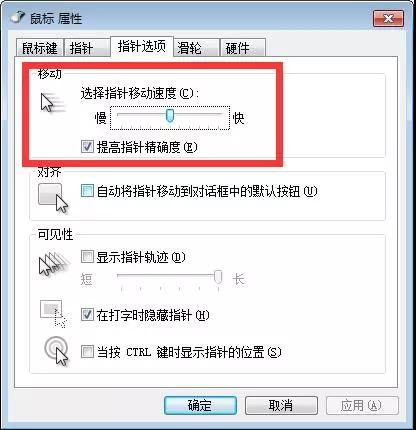
5、当用户将按钮调节到最适宜自己操作的位置后,再点击下图右下角的【应用】按钮选项。
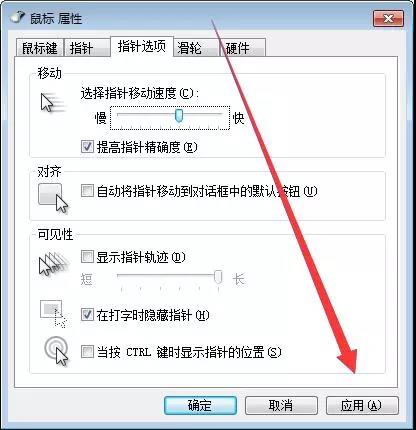
6、点击了【应用】按钮选项后,再点击下图红色箭头所指处的【确定】按钮,就可以完成全部的设置了哦。
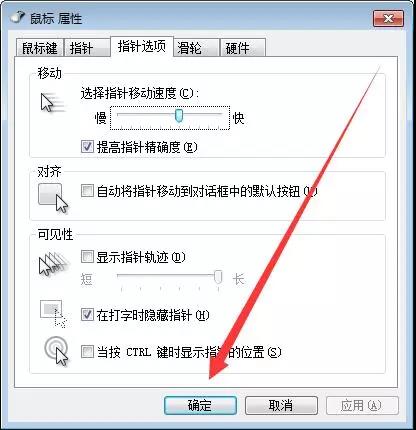
以上就是小编为大家带来的电脑鼠标不灵敏的相关调整方法。大家看了之后是不是有所收获了呢?如果你也遇到了鼠标操作不灵敏的情况,不妨参考小编的教程设置一下,相信就能得到解决了。
上一篇:小熊详解电脑死机的应急处理措施
下一篇:小熊教你彻底清理电脑最脏的地方
Win7教程查看更多

2021-10-05查看详情

2021-10-05查看详情

2021-10-05查看详情

2021-10-01查看详情

Win10教程查看更多

微软宣布Windows 11于10月5日正式上线,尽管这是全新的一代win操作系统,但仍然有很多用户没有放弃windows10。如果你想升级到windows 10系统,用什么方法最简单呢?接下来跟大家分享快速简单安装windows 10系统的方式,一起来看看怎么简单安装win10系统吧。
很不多用户都在使用windows 10系统,windows 10经过微软不断地优化,目前是稳定性比较好的系统,因而也受到非常多人的喜欢。一些windows 7用户也纷纷开始下载windows 10系统。可是怎么在线安装一个windows 10系统呢?下面小编给大家演示电脑怎么在线重装win10系统。
重装系统的方法有很多种,但如果你是电脑初学者,也就是说不太懂计算机,那么建议使用一键重装系统的方法,只需要在装机软件里面选择想要安装的windows操作系统即可,装机软件将自动帮助您下载和安装所选择的系统。接下来以安装win10系统为例,带大家了解电脑新手应该如何重装win10系统。
电脑常见的系统故障为蓝屏、黑屏、死机、中木马病毒、系统文件损坏等,当电脑出现这些情况时,就需要重装系统解决。如果电脑无法正常进入系统,则需要通过u盘重装,如果电脑可以进入系统桌面,那么用一键重装系统的方法,接下来为大家带来电脑系统坏了怎么重装系统。
